Standartlar Komutunu Kullanma – AutoCAD Ödevi Yaptırma – AutoCAD Analizi Yaptırma Fiyatları – AutoCAD Analizi Örnekleri – Ücretli AutoCAD Analizi Yaptırma – AutoCAD Analizi Yaptırma Ücretleri
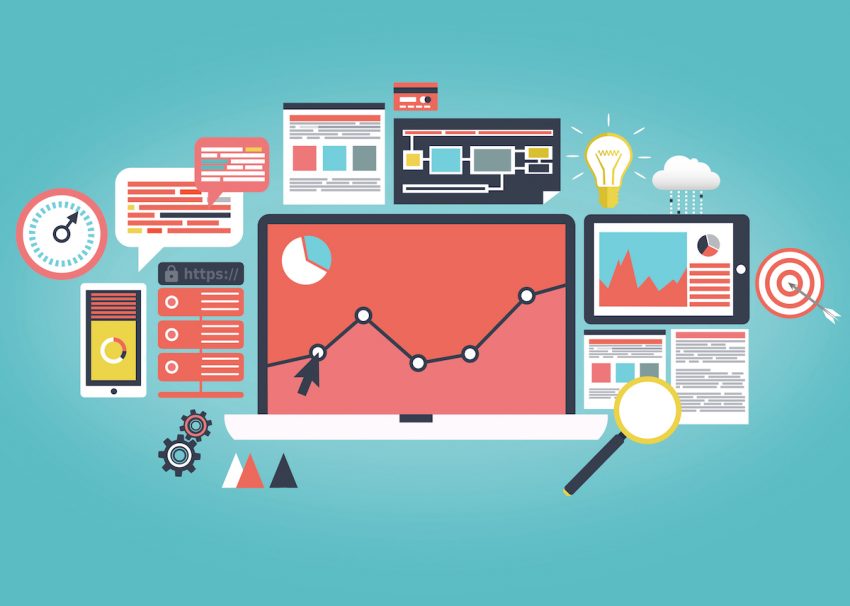
Standartları İlişkilendirmek İçin Standartlar Komutunu Kullanma
DWS standartları dosyalarınızı oluşturduktan sonra, uygunluk açısından diğer dosyaları kontrol etmeye başlayabilirsiniz. Bir sonraki görev, DWS dosyanızı kontrol etmek istediğiniz çizim dosyasına atamaktır:
1. AutoCAD’de standartlara uygunluğunu kontrol etmek istediğiniz dosyayı açın.
2. Standartları Yapılandır iletişim kutusunu açmak için Araçlar CAD Standartları Yapılandır’ı seçin. Bu iletişim kutusu bir liste kutusu ve bir açıklama alanı içerir. Liste kutusu ve açıklama arasında dikey olarak bir dizi düğme görünür.
3. İletişim kutusunun orta sütunundaki Standart Dosyası Ekle (F3) düğmesine tıklayın.
4. Standartlar Dosyasını Seç iletişim kutusu açılır. Bu, tipik bir AutoCAD dosyası iletişim kutusudur. Dosya Türü açılır listesinin Standartlar (*.dws) dosya türünü gösterdiğine dikkat edin.
5. Mevcut dosyayı kontrol etmek için kullanmak istediğiniz standartlar dosyasını bulun ve seçin. Bir süre sonra, seçtiğiniz dosyanın adı Standartları Yapılandır iletişim kutusunun liste kutusunda görünür. İletişim kutusunun sağ tarafında, bir dosyayı seçilen standartlara uygunluk açısından her kontrol ettiğinizde kontrol edilecek öğelerin bir listesini görürsünüz.
6. Geçerli dosyayı DWS standartları dosyasıyla karşılaştırın. Standartları Yapılandır iletişim kutusunun sol alt köşesindeki Standartları Kontrol Et düğmesini tıklayın. AutoCAD geçerli dosyayı kontrol ederken duraklar ve ardından Standartları Kontrol Et iletişim kutusunu görürsünüz.
AutoCAD, standartlar dosyası ile geçerli dosya arasında bir tutarsızlık bulursa, iletişim kutusunun üst kısmında sorunun açıklaması görünür. Örneğin, geçerli dosyada standartlar dosyasında olmayan bir boyut stili adı görünürse, geçerli çizimde standart olmayan bir boyut stili adının bulunduğunu belirten bir mesaj görüntülenir.
Bu olursa, aşağıdaki adımları uygulayın:
1. Sorun bildiriminin altında, standart olmayan öğeyle ilgili seçenekleri içeren Değiştir liste kutusu bulunur. Seçeneği seçip listenin sağındaki onay kutusunu tıklatarak, Dosyanızdaki standart olmayan öğeyi, Şununla Değiştir liste kutusundaki bir seçenekle değiştirebilirsiniz. Veya sorunu şimdilik kendi haline bırakabilirsiniz.
2. Sonraki soruna geçmek için Standartları Kontrol Et iletişim kutusunun sağ alt köşesindeki İleri düğmesine tıklayın.
3. Sorun liste kutusundaKontrol tamamlandı ifadesini görene kadar 1. ve 2. adımları tekrarlayın ve kontrol sonuçlarının bir özetini görüntülemek için Kontrol Tamamlandı iletişim kutusu açılır.
Bu örnekte, Standartları Yapılandır iletişim kutusundan Standartları Kontrol Et iletişim kutusuna girdiniz. Bir dosyada Standartları Denetle iletişim kutusunu kullandıktan sonra DWS standartları dosyası, kontrol edilen dosyayla ilişkilendirilir. Herhangi bir sonraki düzenleme oturumunda Araçlar CAD Standartları Kontrolü’nü seçerek doğrudan Standartları Kontrol Et iletişim kutusuna gidebilirsiniz.
İPUCU: Bir çizime bir DWS standartları dosyası atadıktan sonra, çizimi kaydetmeniz gerekir, aksi takdirde çizimin DWS dosyasıyla ilişkisi kaybolur.
AutoCAD Extend komutu çalışmıyor
Extend komutu nasıl çalışır
AutoCAD Trim komutu ayarları
Autocad Trim komutu Çalışmıyor
Trim komutu çalışmıyor
Autocad Extend komutu Nasıl kullanılır
AutoCAD extend ayarları
Bir cismin simetrisini almak için hangi komut uygulanır
Birden Fazla Teknik Resim için Standartları Kontrol Etme
Standartlar ve Standartları Kontrol Et komutları, tek tek dosyaları kontrol etmek için harikadır, ancak sonunda bir dizi dosyayı toplu olarak kontrol etmek için bir yöntem isteyeceksiniz. AutoCAD 2008 tam da bunu yapan bir yardımcı program sağlar.
Toplu İş Standartları Denetleyicisi, bir dizi çizim dosyasını denetleyen ve bunları ilişkili DWS dosyalarına göre kontrol eden bağımsız bir yardımcı programdır. Toplu İş Standartları Denetleyicisi, bir dizi çizimi seçtiğiniz tek bir DWS dosyasına göre de kontrol edebilir. Daha sonra karşılaştığı sorunları gösteren bir denetim raporu oluşturur.
İşte nasıl çalıştığı:
1. Windows Masaüstünden, Toplu İş Standartları Denetleyicisi iletişim kutusunu açmak için Programlar Autodesk AutoCAD 2008 Toplu İş Standartları Denetleyicisini Başlat’ı seçin.
2. Toplu İş Standartları Denetleyicisi – Dosya Aç iletişim kutusunu açmak için iletişim kutusunun ortasındaki Artı düğmesine tıklayın. Bu, tipik bir AutoCAD dosyası iletişim kutusudur.
3. Kontrol etmek istediğiniz çizimleri bulun ve seçin. Toplu İş Standartları Denetleyicisi iletişim kutusuna dönersiniz ve bir süre sonra, Kontrol Edilecek Çizimler liste kutusunda seçtiğiniz çizimlerin bir listesi görünür.
4. Standartlar sekmesine tıklayın. Burası, seçiminizin kontrol edileceği standartlar dosyasını seçebileceğiniz yerdir.
3. adımda seçtiğiniz çizimlerle ilişkilendirilmiş bir standart dosyası zaten varsa, her dosyayı kontrol etmek için Her Çizimi İlişkili Standart Dosyalarını Kullanarak Kontrol Et seçeneğini kullanabilirsiniz. Daha sonra 7. adıma atlayabilirsiniz.
5. Aşağıdaki Standart Dosyalarını Kullanarak Tüm Teknik Resimleri Kontrol Et seçeneğini seçerseniz, Toplu İş Standartları Denetleyicisi iletişim kutusunu açmak için iletişim kutusunun ortasındaki artı işaretini tıklayın.
6. Bir DWS standartları dosyası bulun ve seçin. Dosya daha sonra Standartlar sekmesinin solundaki Tüm Teknik Resimleri Kontrol Etmek İçin Kullanılan Standartlar liste kutusunda görünür.
7. Toplu İş Standartları Denetleyicisi iletişim kutusunun üstündeki Kaydet düğmesine tıklayın.
Toplu Standartlar Denetleyicisi dosyası iletişim kutusu, bir Standartlar Denetimi Dosyası adı ve konumu belirtmenizi sağlamak için açılır. Bu dosyanın .chx dosya adı uzantısı vardır. Toplu İş Standartları Denetleyicisi dosyası, geçerli oturumdaki çizim listesini ve standartlar dosyalarının listesini saklayan bir denetim dosyasıdır. Ayrıca denetim sonuçlarını da saklar.
8. Bir kontrol dosyasının konumunu ve adını belirledikten sonra Kontrolü Başlat düğmesine tıklayın.
İPUCU: CHX dosyası, XML tabanlı bir dosyadır. XML, World Wide Web üzerinden veri alışverişine izin vermek için tasarlanmış bir dosya biçimidir.
AutoCAD, Çizimler sekmesi liste kutusunda listelenen her dosyayı kontrol etmeye devam eder. İlerleme, Toplu İş Standartları Denetleyicisi iletişim kutusunun İlerleme sekmesinde gösterilir. Denetimi iptal etmeye karar verirseniz, devam eden mevcut denetimi iptal eden Kontrolü Durdur düğmesine (bir dur işaretine benzer) tıklayabilirsiniz.
Kontrol bittiğinde, denetimden elde edilen veriler otomatik olarak 7. adımda oluşturduğunuz kontrol dosyasına kaydedilir. Ardından, denetim dosyası web tarayıcınızda açılır ve denetimin sonuçlarını görürsünüz.
Denetim raporu dosyası, bir dizi radyo düğmesinde bir dizi seçenek görüntüler:
- Genel Bakış Denetimin karşılaştığı sorunların basitleştirilmiş bir görünümünü görüntüler. Denetlenen çizimleri ve karşılaşılan sorun sayısını listeler.
- Eklentiler Çizimleri denetlemek için kullanılan standart eklentileri gösterir. Autodesk, katmanları, boyut stillerini, çizgi tiplerini ve metin stillerini test eden bu standart eklentileri sağlar. Üçüncü taraf geliştiriciler, ek sorunları kontrol etmek için başka eklentiler oluşturabilir.
- Standartlar Denetim için kullanılan DWS standartları dosyalarını listeler.
- Sorunlar Denetimde karşılaşılan sorunların ayrıntılı bir açıklamasını görüntüler. Çizim adını ve sorun olan belirli öğe adını verir. Örneğin, denetim standart olmayan bir katman adı bulursa, katman adı çizim adının altında standart olmayan bir katman olarak listelenir.
- Yoksayılan Sorunlar Daha önce yoksayılacak sorunlar olarak işaretlenen sorunları görüntüler. AutoCAD’deki Standartları
- Kontrol Et komutunu kullanarak sorunları yok sayılacak şekilde işaretleyebilirsiniz.
AutoCAD extend ayarları AutoCAD Extend komutu çalışmıyor Autocad Extend komutu Nasıl kullanılır AutoCAD Trim komutu ayarları Autocad Trim komutu Çalışmıyor Bir cismin simetrisini almak için hangi komut uygulanır Extend komutu nasıl çalışır Trim komutu çalışmıyor